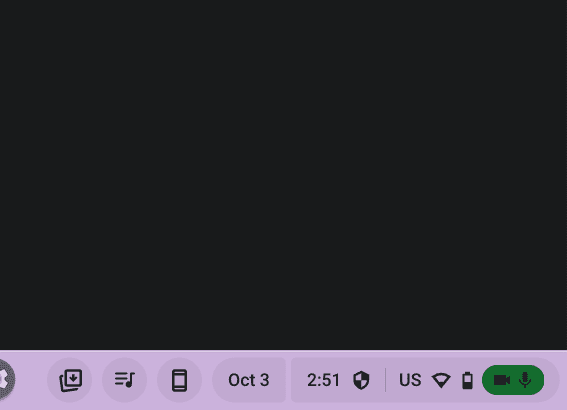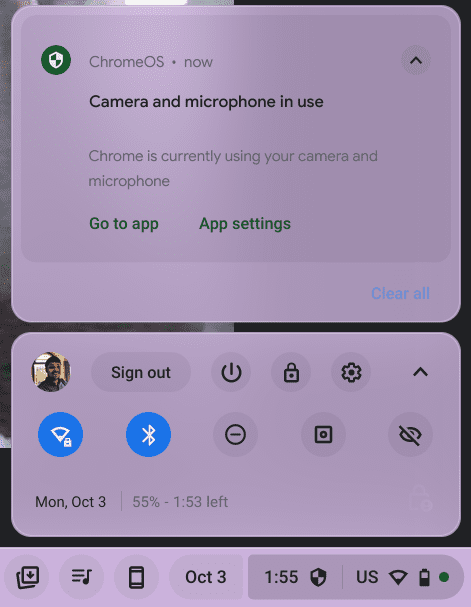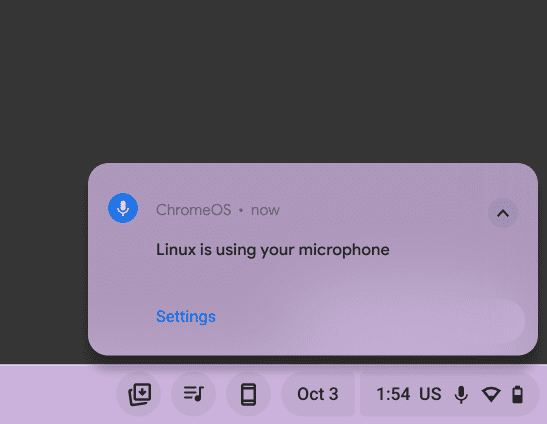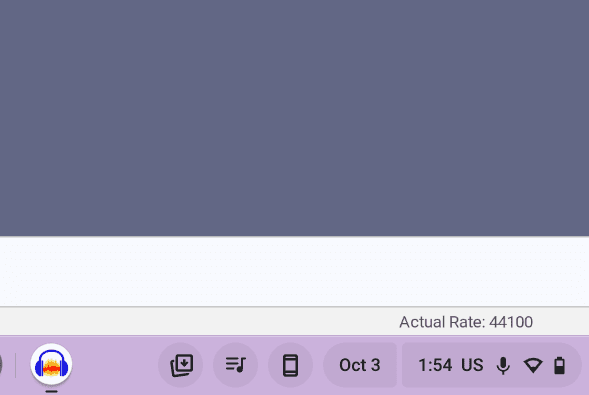Samtidig med lanseringen av Chrome OS Flex, introduserer Google også en rekke nye funksjoner for Chrome OS. Disse oppdateringene er ikke bare rettet mot de som bruker enhetene til produktivitet, men flere av de nye funksjonene bidrar også til å styrke personvern og sikkerhet på plattformen. Nylig ble «Partial Split», en funksjon som minner om «Snap Layout» fra Windows 11, implementert på Chromebooks. I tillegg benyttes «Verified Access API» for sikker autentisering og validering av Chromebooks for bedriftsbrukere. Den seneste tilveksten til Chrome OS er nå personvernindikatorene for mikrofon- og kamera bruk, kjent fra Android. Denne artikkelen vil guide deg gjennom prosessen med å aktivere disse personvernindikatorene på din Chromebook. Denne funksjonen, som er overført fra Android, varsler brukere når en applikasjon bruker kamera eller mikrofon i bakgrunnen. Det er en svært nyttig personvernfunksjon, og vi anbefaler sterkt at du slår den på. La oss se hvordan dette gjøres.
Aktivering av personvernindikatorer for kamera og mikrofon på Chromebook (2022)
For øyeblikket er personvernindikatorene tilgjengelig i Chrome OS Dev Channel (versjon 108.0.5323.0), og du må aktivere et bestemt Chrome-flagg for å få funksjonen i gang. Under testing på Chrome OS Beta og Stable-kanaler, var flagget ikke tilgjengelig. Det antas at personvernindikatorene vil bli rullet ut til stabile brukere innen 2 til 3 uker, så det lønner seg å følge med. Her er en steg-for-steg guide for hvordan du aktiverer personvernindikatorene på din Chromebook.
1. For å aktivere personvernindikatorer for kamera og mikrofon på din Chromebook, må du starte med å aktivere et Chrome-flagg. Dette gjør du ved å åpne Chrome, kopiere og lime inn adressen nedenfor i adressefeltet og trykke Enter.
chrome://flags#enable-privacy-indicators
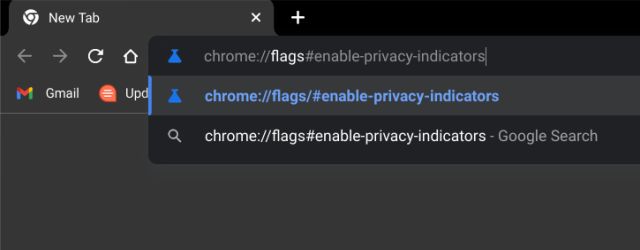
2. Dette vil direkte åpne personvernindikator-flagget. I rullegardinmenyen, aktiver flagget.
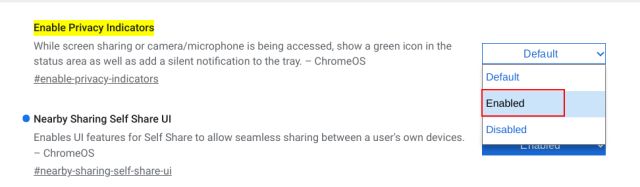
3. Deretter klikker du på «Start på nytt»-knappen nederst for å starte Chromebooken på nytt.
Viktig merknad: Selv etter omstart, anbefales det å slå Chromebooken helt av og på igjen. Under testing ble det observert at personvernindikatorene ikke dukket opp etter en vanlig omstart. En full avslutning sikrer at endringene trer i kraft.
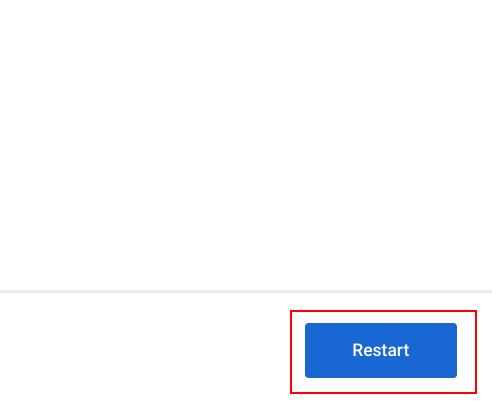
4. Etter omstart, åpne en applikasjon, for eksempel Google Meet, som benytter både mikrofonen og kameraet. Du vil da se personvernindikatorene nederst til høyre, i samme område som panelet for hurtiginnstillinger. Dette viser hvordan du aktiverer personvernindikatorene på din Chromebook.
5. Det er verdt å merke seg at personvernindikatorene også fungerer for Linux-applikasjoner. Under testing med Audacity, et anerkjent program for lydopptak, dukket personvernindikatoren opp umiddelbart, og informerte om bruk av mikrofonen.
6. For å deaktivere personvernindikatorene på din Chromebook, går du tilbake til samme Chrome-flagg og deaktiverer det fra rullegardinmenyen. Etter det starter du Chromebooken på nytt.
chrome://flags#enable-privacy-indicators

Få varsler om bruk av kamera og mikrofon på Chromebook
Dette er altså fremgangsmåten for å aktivere personvernindikatorene på din Chromebook. Med Chromebooks sin økende popularitet, er det et positivt skritt fra Google å implementere viktige personvern- og sikkerhetsfunksjoner i Chrome OS. Dette er en av de beste nye funksjonene for de som er opptatt av personvern. Hvis du ønsker å lære mer om Chrome OS tips og triks, finner du en omfattende artikkel om emnet her. For å aktivere mikrofonen for Linux-apper på din Chromebook, finnes det en detaljert veiledning her. Hvis du har spørsmål, er du velkommen til å legge igjen en kommentar nedenfor.